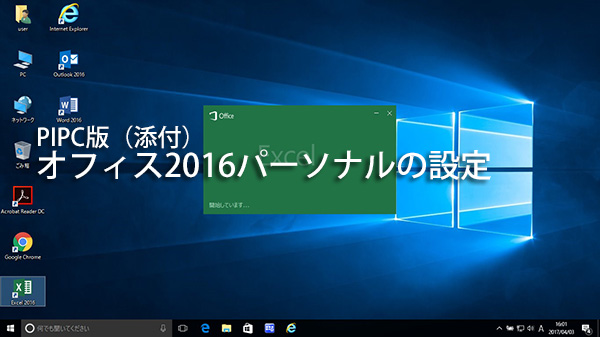
オフィスのセットアップは日進月歩?です。
とにかく、バージョンが上がったり、レビジョンが変わったりするとインストールやアクティベーションのやり方が直ぐに変わります。
富士通のノートPCを設定していましたので、ついでにPIPC版オフィスの設定方法もアップしておきます。
参考にしてください。
初回はマイクロソフトアカウントなどは関係なくなりましたので、2017年4月現在のインストール方法を説明します。
インストール方法
2018年後半頃から非常に簡単になってますので下記の手順で実施ください。
これはパソコンに添付されていますプレインストール版です。
下記のパッケージが付属しているものですので、注意してください。
Office Home & Bisiness 2013 プレミアム版

Office Personal 2019
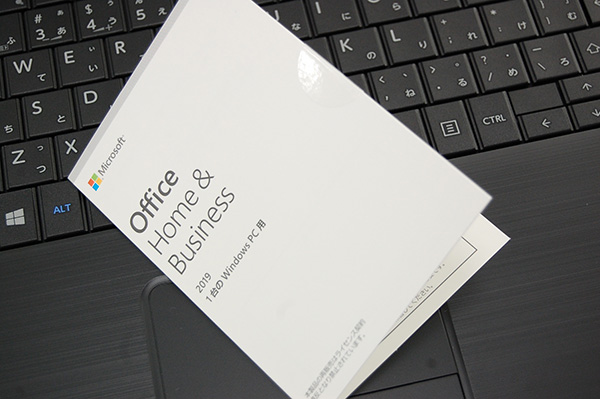
windowsのセットアップが終われば、Excel2016/2019またはWord2016/2019を起動してください。
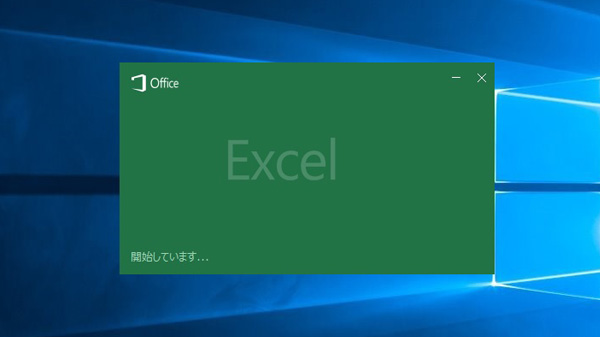
ライセンス認証「開始する」画面がでます。
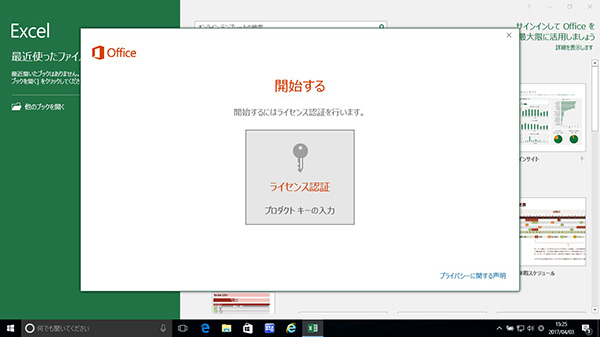
製品によっては下記の画面が出る場合があります。
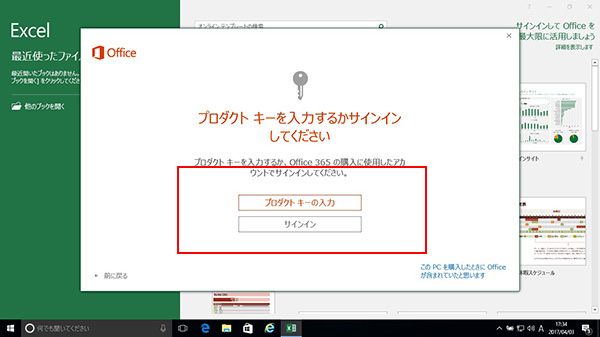
とにかく、「プロダクトキーの入力」を押すと入力画面になります。
上記カードの番号を入れてください(XXXXX-XXXXX-XXXXX-XXXXX-XXXXX)
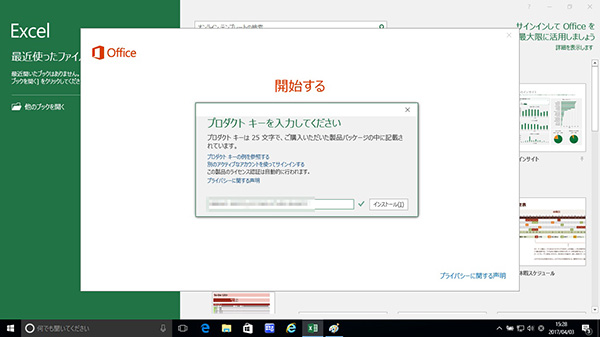
「同意する」を押せば終わります。
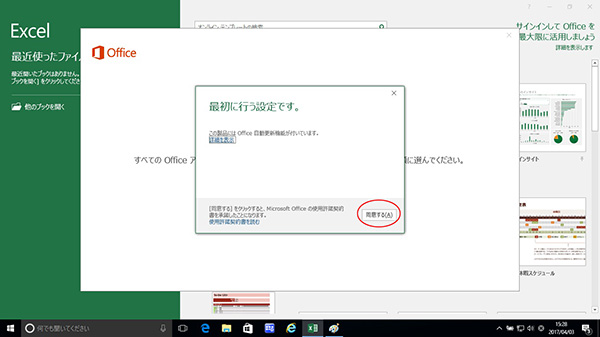
準備ができました。「Excelを開始する」ボタンがありますので、それを押せば開始します。
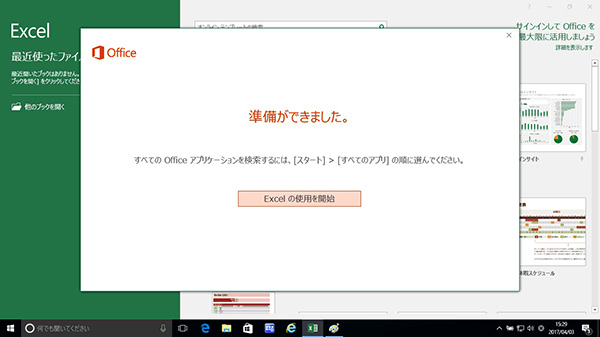
Wordか?Excelのどちらかを行えば終了です。
※開始後にエクセルを起動すると下記のような場合がありますが、「×」で決してください。
既にライセンスは認証されています。
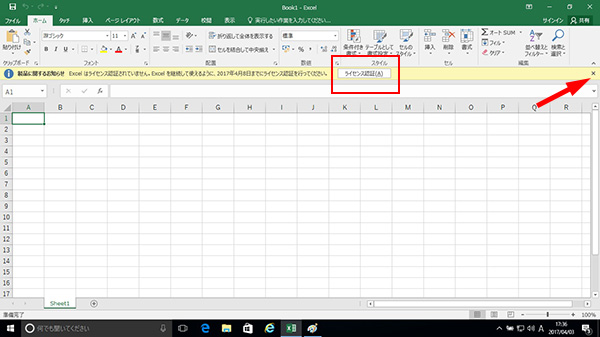
念のため、「ファイル」→「アカウント」で認証されているか?を確認ください。
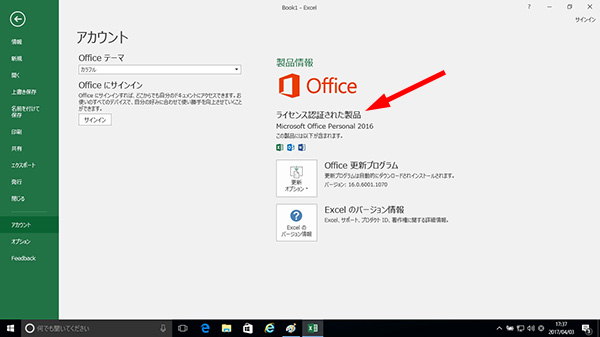
以上



